Özel bir Apple Kimliği resmi, iMessage'a mesaj yazarken, airdrop videoları gönderirken veya diğer Apple kullanıcılarıyla Facetime aramaları yaparken her zaman dikkat çekicidir. Ancak birçok kişinin kafası karışık Apple Kimliği resimlerini Memojis'e nasıl değiştirebilirim? çünkü profil fotoğrafını düzenlerken Memoji'ye doğrudan erişim yoktur. Bu nedenle, cep telefonlarında ve bilgisayarlarda Apple Kimliği resminizi Memojis ile değiştirmek için pratik çözümleri özetledik ve istenmeyen Apple Kimliğini sıfırlamanız için size hızlı bir çözüm sunduk.
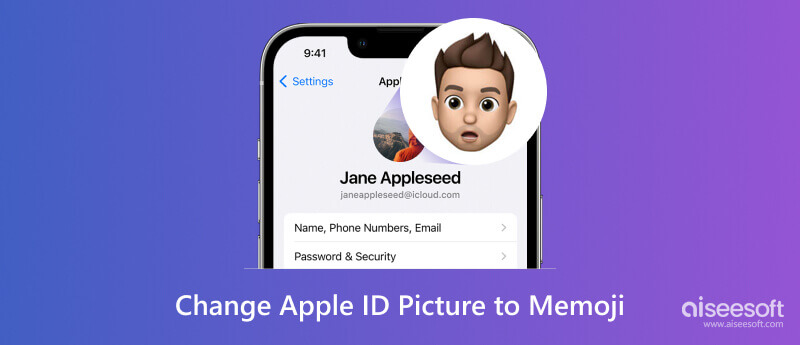
iOS 12 ve üzeri sürümlerde yapılan güncelleme ile Memoji, Apple ürünlerinde Mesajlar uygulamasında harika bir özellik olarak kullanıma sunuldu. İnsanlar, bir pakette kişiselleştirilmiş ifadeler, giysiler, görünüm ve pozlar ile benzersiz bir mimik avatar oluşturabilir. İnsan veya manzara avatarlarıyla karşılaştırıldığında Memoji'ler, çizgi film karakterlerinin ve yapay zeka teknolojilerinin öne çıkan özelliklerini bir araya getirerek iOS hizmetlerine daha fazla eğlence katıyor.
Memoji'lerinizi düzenleyebilir ve Apple Kimliği resminizi iPhone ve iPad ile iki şekilde ayarlayabilirsiniz.
Profil fotoğrafı ve isimdeki kişisel bilgilerinizi Mesajlar özelliği ile düzenleyebilir ve kolayca bir Memoji oluşturabilirsiniz.
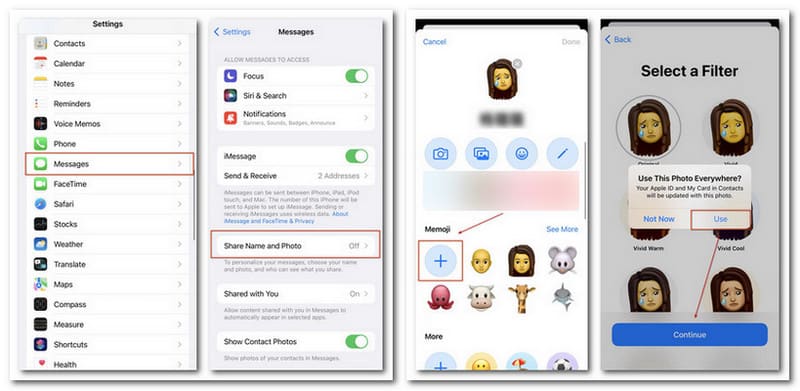
Neyse ki, Memoji'lerinizi fotoğraf olarak kaydedebilir ve Apple Kimliği resminizi aşağıdaki yöntemlerle Memoji'lere (Baş harflerine de) değiştirebilirsiniz.
Memoji Etiketini Yerel Albüme Kaydetme
Ardından Memoji listesini bulmak için sola kaydırın. Dokunup ideal olanı ekleyebilirsiniz.
Bunu yaparak Memoji resmini kaydedebilir ve profil fotoğrafını farklı platformlarda kolayca değiştirebilirsiniz.
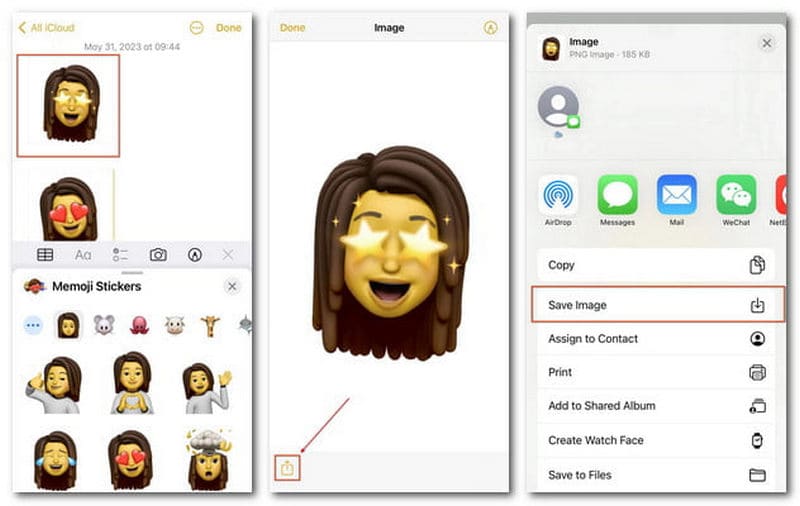
Yeni Bir Memoji Nasıl Oluşturulur
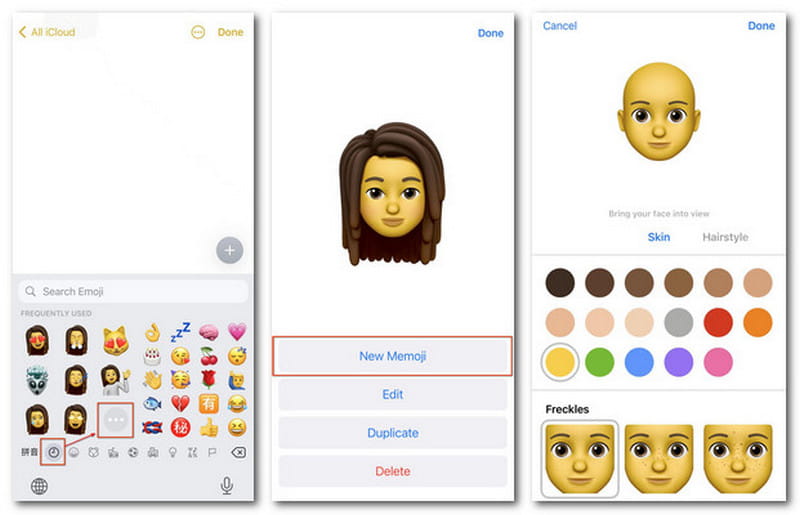
Memoji resminizi daha da geliştirmek isterseniz, iPhone'da fotoğrafları düzenleme kolaylıkla.
Apple Kimliği Resmini Memoji Olarak Değiştirme
Apple Kimliği resminizi baş harflerine sıfırlamak için yukarıdaki aynı yöntemleri uygulamanız ve Apple Kimliği resmi olarak orijinal fotoğrafı seçmeniz yeterlidir.
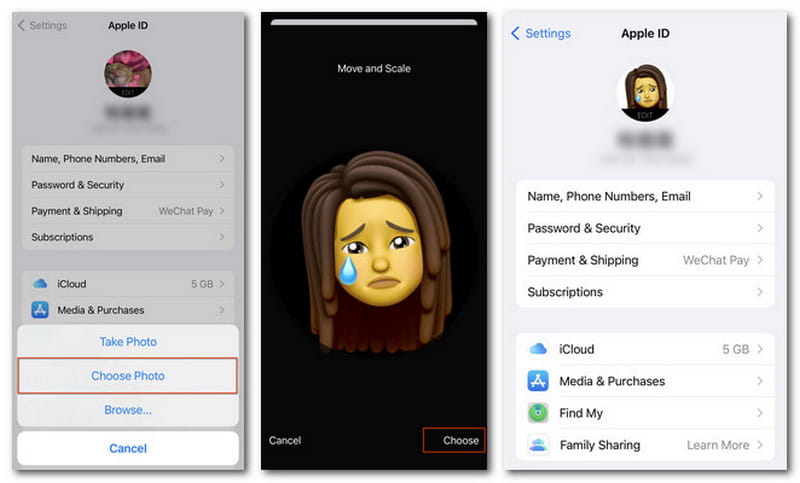
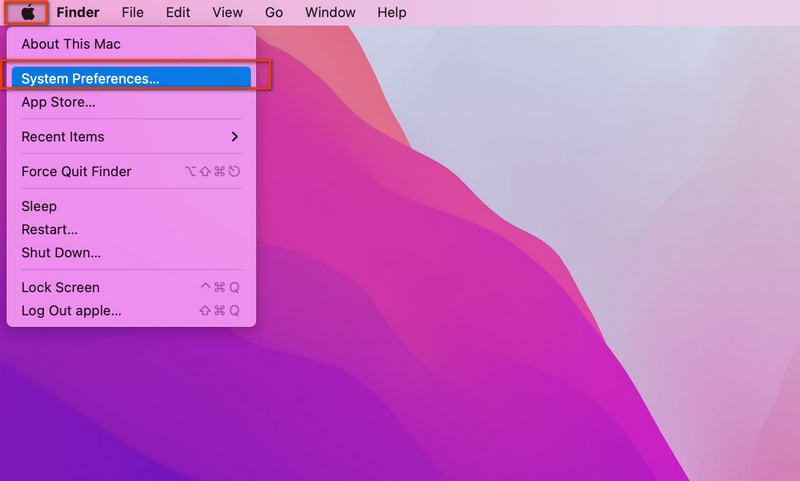
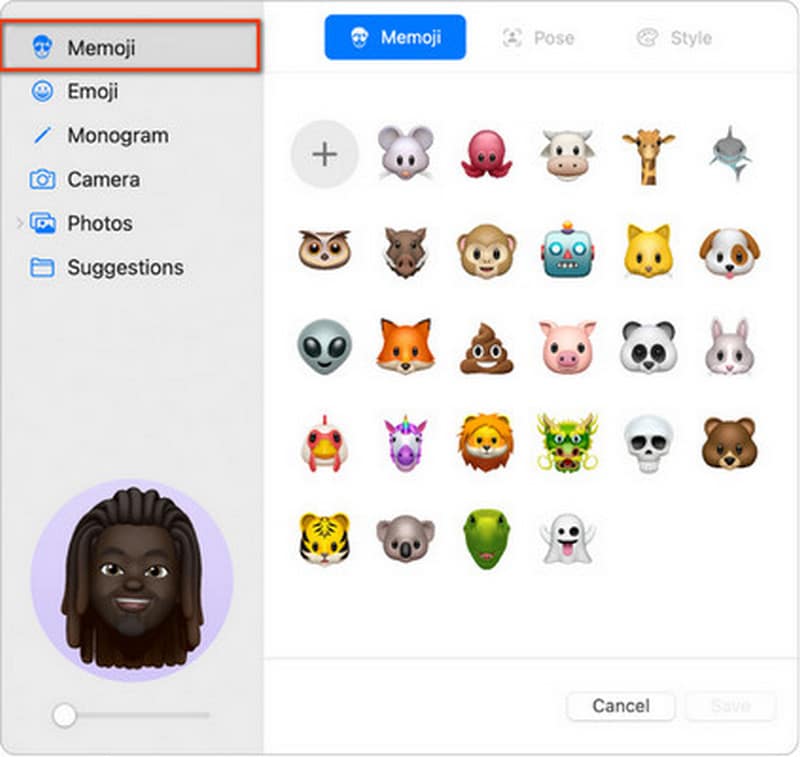
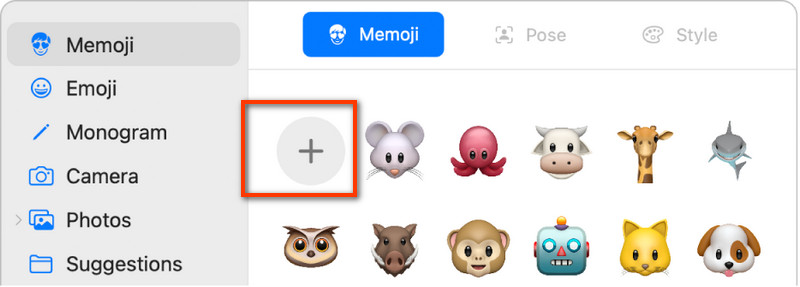
Ya iPhone'u bilinmeyen bir Apple kimliğiyle tutuyorsanız ve silinecek eski Memoji yığınları varsa? Yeni bir Apple Kimliği ile sıfırdan başlamaya ne dersiniz?
İstenmeyen Apple kimliğini kaldırdıktan sonra benzersiz Memoji'lerinizi kolayca oluşturabilir ve yönetebilirsiniz. Aiseesoft iPhone Kilidi Açıcı.

Dosya İndir
Aiseesoft iPhone Unlocker – Apple Kimliğini Kolaylıkla Kaldırın
%100 Güvenli. Reklamsız.
%100 Güvenli. Reklamsız.
If IPhone'umu Bul özelliği iOS aygıtınızda devre dışıysa, Apple Kimliği'nin hızla kaldırılmasını sağlayabilirsiniz. Değilse, lütfen ekrandaki ipuçlarının gerektirdiğini yapın ve iPhone'daki tüm ayarları sıfırlayın. Ardından kilit açmayı onaylayın ve Başlama işlemini etkinleştirmek için düğmesine basın.
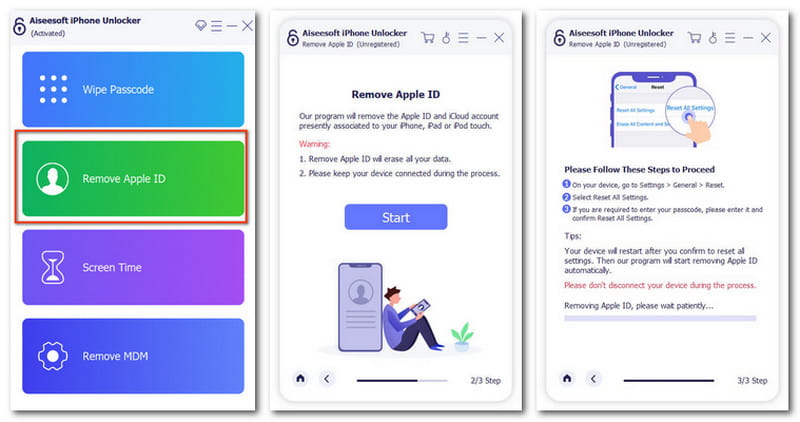
iPhone'umda Apple Kimliği avatarımı nasıl değiştiririm?
Bunu iki şekilde değiştirebilirsiniz. Açık Ayarlar > Mesajlar > Adı ve Fotoğrafı Paylaş yeni bir Memoji oluşturmak ve devam etmek için Bu Fotoğrafı Her Yerde Kullanın. Ya da önce Memoji resmini Fotoğraflar'a kaydedebilir ve fotoğrafınızı düzenleyebilirsiniz. Apple kimliği doğrudan profil fotoğrafı.
Apple kimliğimi değiştirirsem fotoğraflarımı kaybeder miyim?
Hayır, yerel albüme kaydedilen fotoğraflarınız, aynı iPhone'da değiştirilmiş bir Apple Kimliği ile kaldırılmadan kalacaktır. Ancak, yeni Apple Kimliği ile fotoğraflar için önceki iCloud yedeklemelerini alamayabilirsiniz.
Bir Apple kimliği altında bir Memoji nasıl kaldırılır?
Memoji'yi kolay adımlarla silebilirsiniz. Girmek Mesajlar ve yeni bir iMessage başlatın. Tıkla Etiketler Giriş kutusunun altındaki düğmesine basın ve hedef Memoji'yi seçmek için kaydırın. Sonra tıklayın Üç nokta düğmesini tıklayın ve Sil düğme. Memoji, Apple Kimliğiniz altından kaldırılacaktır.
Sonuç
Bu gönderi size ayrıntılı adımları gösterdi Apple Kimliği Profil Resminizi Memojis ile değiştirin. Kendi Memoji'nizi özelleştirebilir ve Apple Kimliği fotoğrafınızı Apple cep telefonlarında ve bilgisayarlarda kolayca ayarlayabilirsiniz. Burada yararlı bir şeyler kazanabileceğinizi umuyoruz.

İPhone ekranını kilitlemek için parola işlevini silmek size çok yardımcı olabilir. Ayrıca Apple Kimliği veya Ekran Saati şifresini kolayca temizleyebilirsiniz.
%100 Güvenli. Reklamsız.
%100 Güvenli. Reklamsız.